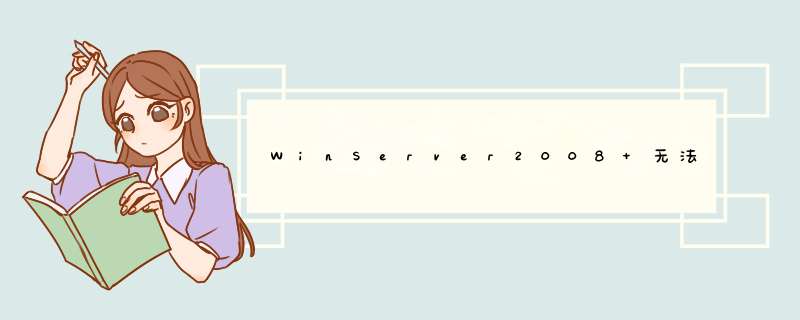
不是防火墙的问题,需要重新设置一下远程桌面就可以了。
1、先检查一下安装远程桌面的步骤是否正确。
首先来看安装windows 2008终端服务,在“服务管理器”里选择“添加角色”,下一步,选择“远程桌面服务”,下一步。
2、在弹出的“添加角色向导”里选择:远程桌面会话主机、远程桌面虚拟化主机、远程桌面授权、远程桌面Web访问,在点下一步。
3、到身份验证方法这里的时候,选择“不需要使用网络级别身份验证”,不要选成红框处“需要使用网络级别身份验证”。
4、至此就完成了全部设置,
最后需要在系统属性里最后需要在“系统属性”里打开“允许远程协助”的选项即可
1、查看远程机器是否勾选了“允许远程用户连接到此计算机”的选项。鼠标右键系统桌面的“计算机”快捷方式图标点选“属性”。
2、在“计算机属性”面板中勾选“远程设置”这一选项。
3、点击“远程”选项,如图所示。
4、打开“远程系统属性”后,会显示“允许运行任意版本远程桌面的计算机连接”跟“仅允许运行使用网络级别身份验证的远程桌面的计算机连接”两个选项,按照个人需求勾选这两项中的任意一项,最后点“应用—确定”就可以了。
5、查看被远程计算机的管理员账户是否设置了密码,如果没有设置密码则无法进行远程连接。
6、查看被远程计算机自带防火墙是否关闭,如果未关闭将其关闭就行(可右键右下角的网络连接——打开防火墙设置)。然后就大功告成啦!
微软默认的服务器远程端口是3389,这是被很多黑客利用的端口,如何修改掉了,下面我们来说方法
很多朋友在使用WINDOWS操作系统的时候,都喜欢修改远程连接的默认端口.但是很多朋友由于修改端口的方法错误,导致自己不能远程操作服务器,给自己带来了麻烦.在这里,我给大家简单谈谈正确修改远程端口的方法
在开始-----运行菜单里,输入regedit,进入注册表编辑,按先面的路径进入修改端口的地方
HKEY_LOCAL_MACHINE\System\CurrentControlSet\Control\Terminal Server\WinStations\RDP-Tcp
找到下面的 "PortNumber",用十进制方式显示,默认为3389,改为任意可用端口。
请注意,在这里修改过了以后,还没有修改成功,注册表文件的另外一个位置也必须做相应的修改,路径为
HKEY_LOCAL_MACHINE\SYSTEM\CurrentControlSet\Control\Terminal Server\Wds\rdpwd\Tds\tcp
找到下面的 "PortNumber",用十进制方式显示,并做出修改.
到这里,你已经成功修改完注册表.值得提醒一下的是,网卡本地连接的高级属性里,TCP/IP筛选里,你必须打开新的远程端口号,否则你同样不能远程操作.
重新启动计算机,你就可以通过新的远程端口号连接了.
在windows 2008下必须修改防火墙的3389端口,否则还是不能连接。
修改防火墙加入新改的端口进入站规则里:
下面是怎么修改防火墙:
修改完过后重启计算机生效
获取更多更新文章技术,感觉此文章对您有好处,感快动动小手收藏转发+关注吧!!!
欢迎分享,转载请注明来源:夏雨云

 微信扫一扫
微信扫一扫
 支付宝扫一扫
支付宝扫一扫
评论列表(0条)